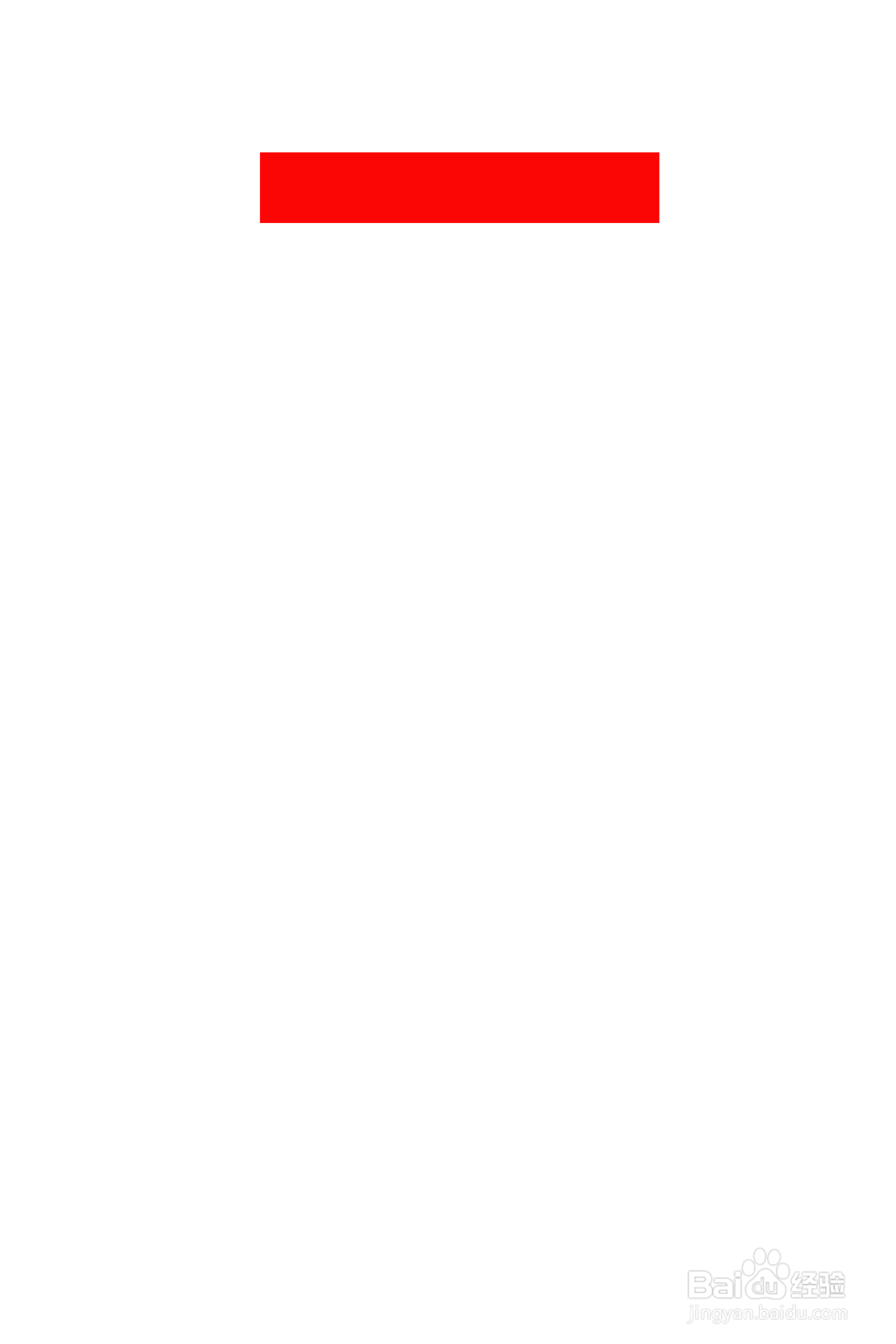PS如何设计动态竖向对联动态图
1、打开PS,新建空白竖向长方形画布,双击解锁图层后,点击【矩形工具】。
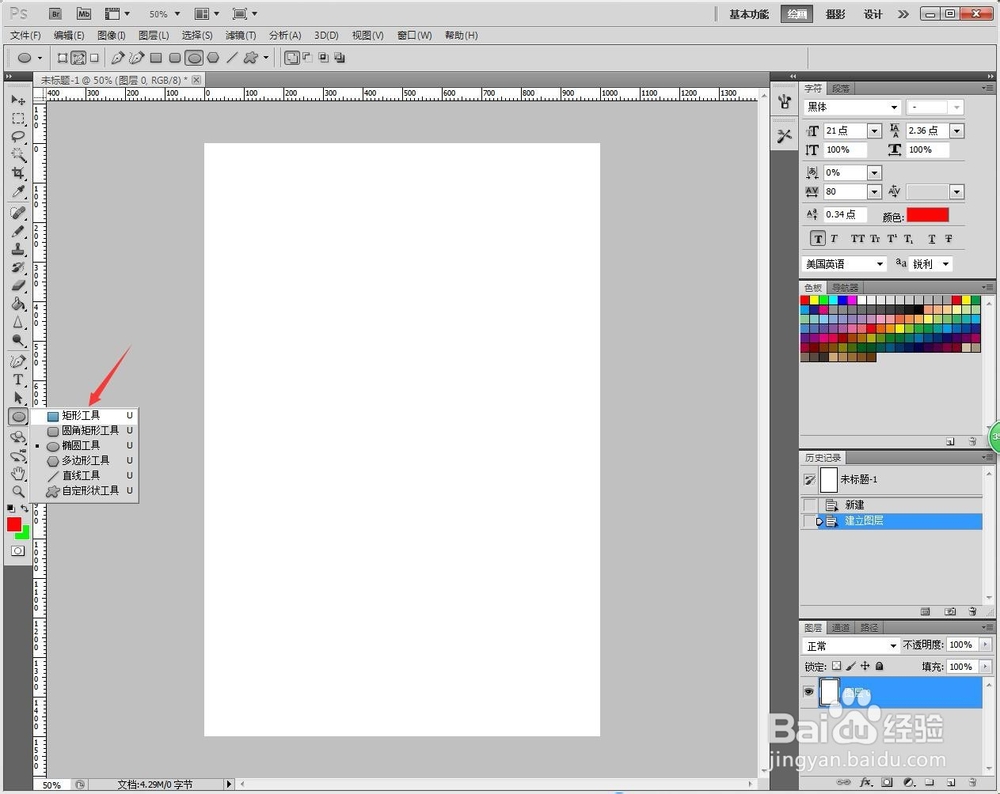
2、在画布中绘制一个长方形线框,转到【路径】中,选中【工作路径】,点击填充。
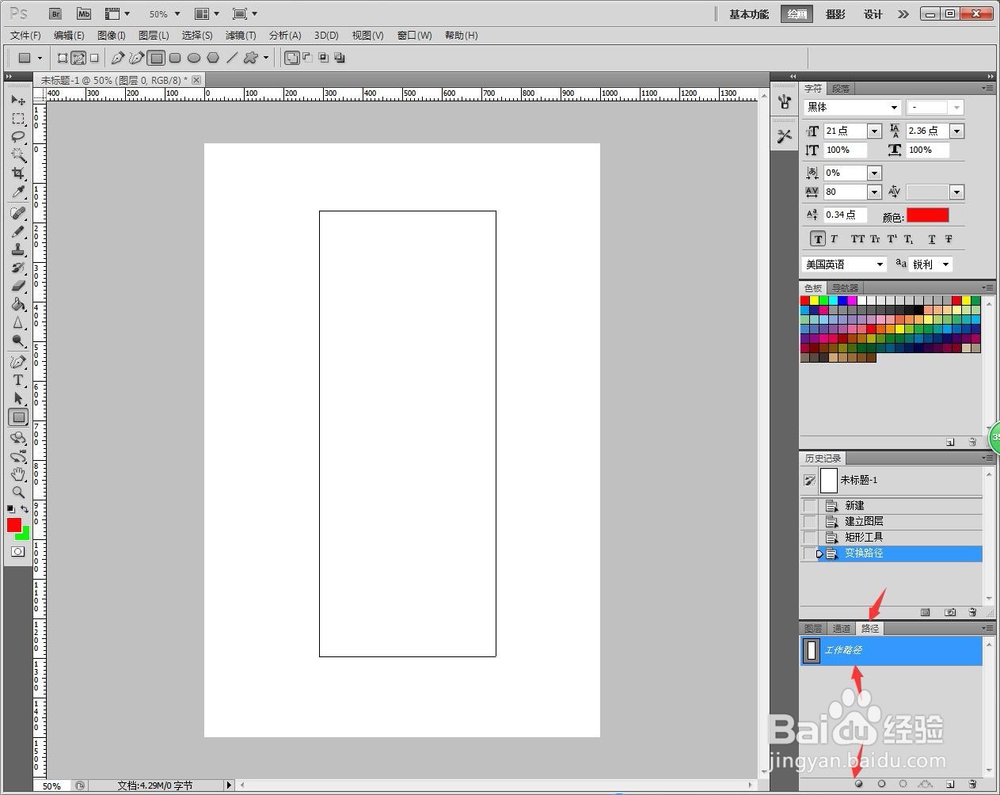
3、将前景色设置成红色,点击填充后线框变成红色,完成后消除选中,回到图层。
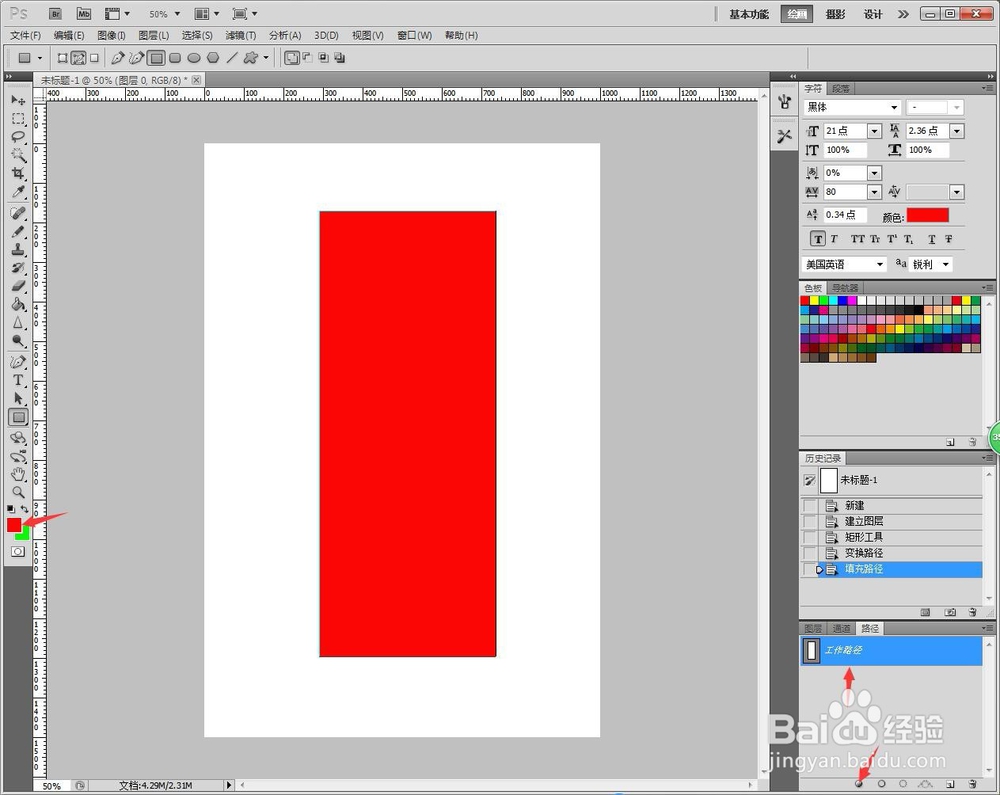
4、转到【图层】,选择【魔棒】,删除白色背景,点击【图层】【新建填充图层】【纯色】。

5、填充白色背景,放到最底部,Ctrl+J复制多5个横幅,每个横幅都往上拖动,缩短部分区域。
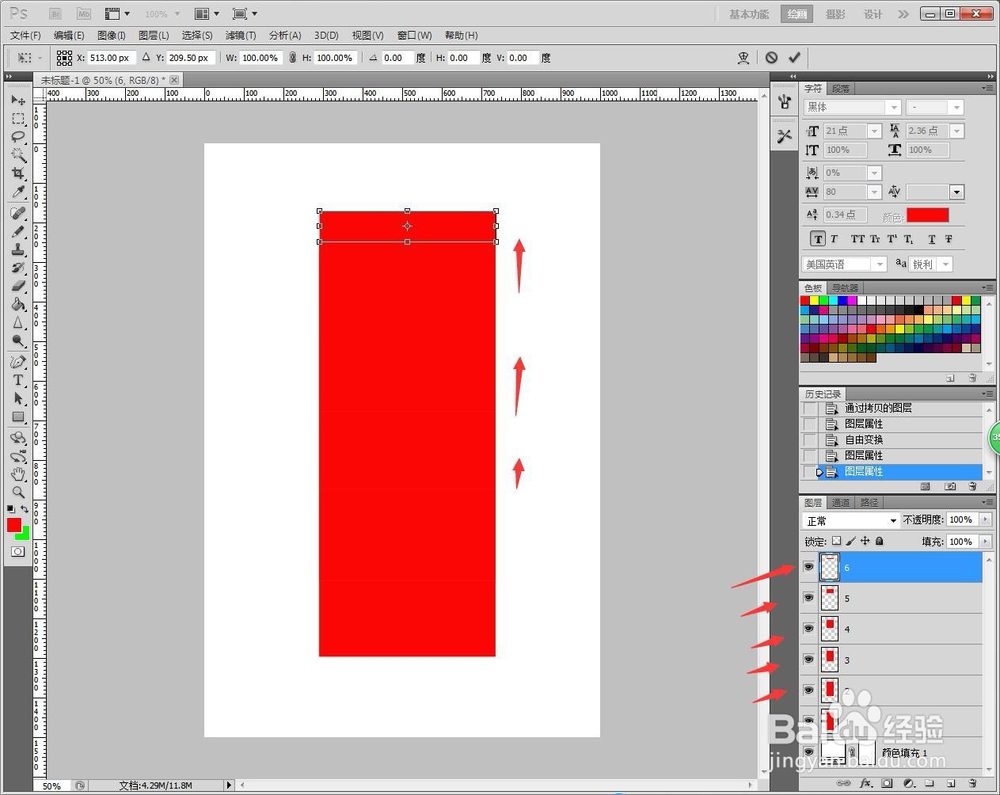
6、点击【窗口】【动画】,设置成动画贴的画面。
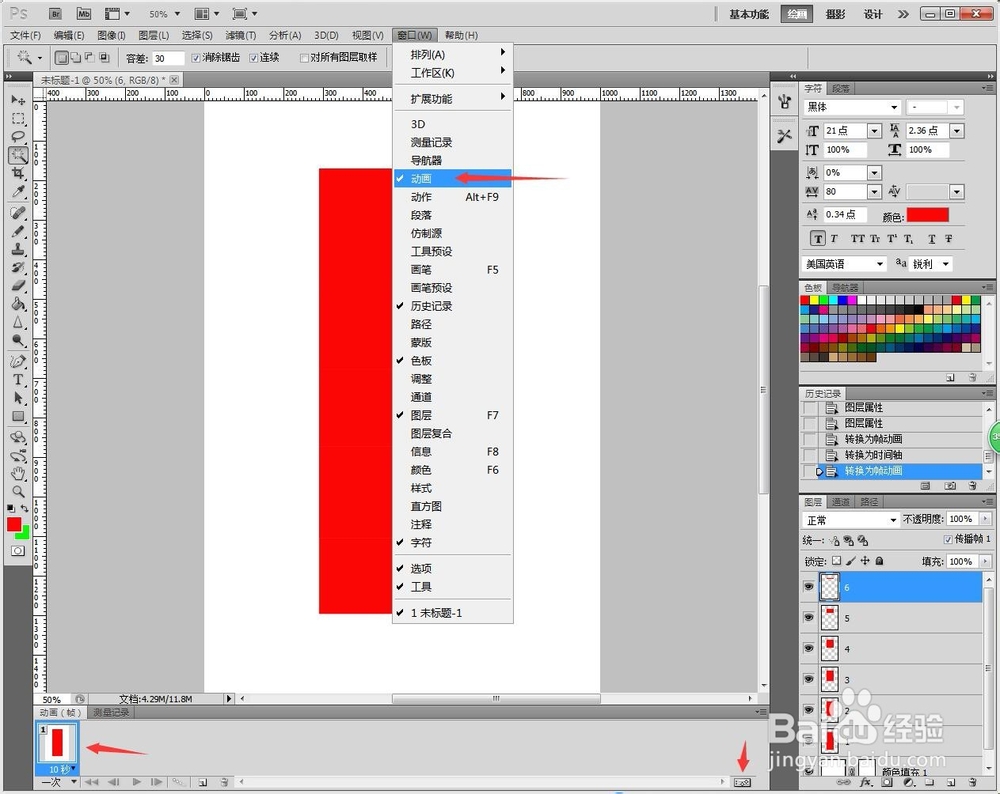
7、点击底部的图标,复制多5个动画贴,然后依次选择1动画贴,将6的图层眼睛打开,其他图层的眼睛关闭,并设置成0.2秒持续时间。
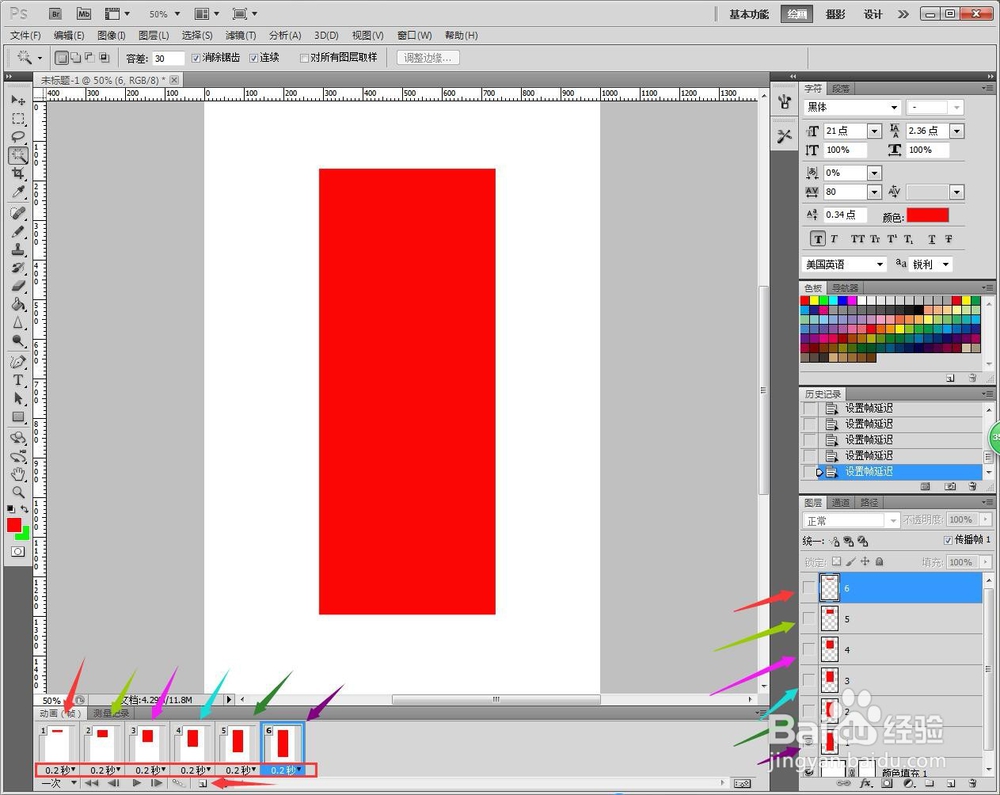
8、点击【文件】【存储为Web...】。

9、选择【GIF】格式保存。

10、完成效果预览。